华为p10无法连接WiFi怎么办?密码正确也连不上怎么办?
华为P10作为一款经典的旗舰机型,至今仍有许多用户在使用,在日常使用中,连接Wi-Fi是最基础也最频繁的操作之一,本文将详细介绍华为P10连接Wi-Fi的多种方法、常见问题及解决方案,帮助用户轻松解决网络连接问题。
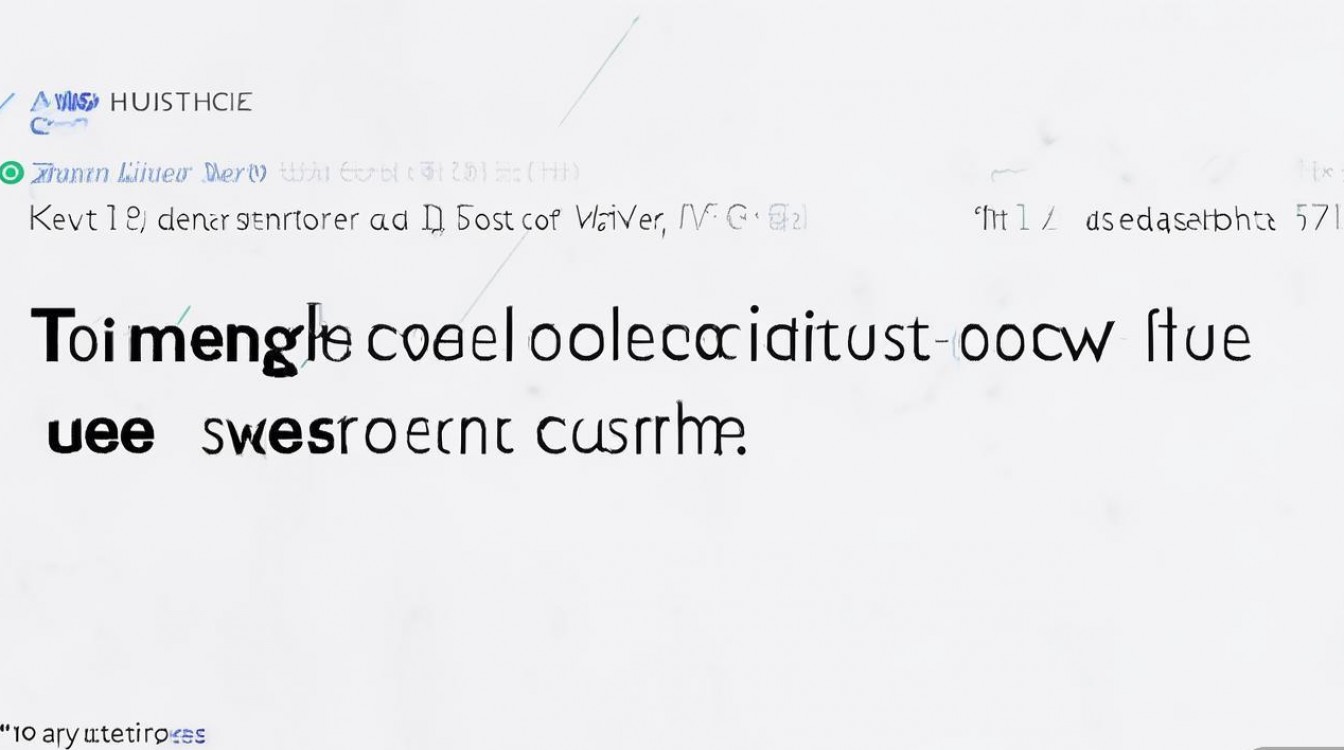
基础连接Wi-Fi操作
华为P10连接Wi-Fi的操作非常简单,只需按照以下步骤即可完成:
-
进入设置界面:从屏幕顶部向下滑动,打开通知栏,点击右上角的齿轮图标进入“设置”;或直接在应用列表中找到“设置”应用并打开。
-
进入WLAN设置:在设置菜单中,找到并点击“无线和网络”选项(部分系统版本可能显示为“连接与共享”),然后选择“WLAN”。
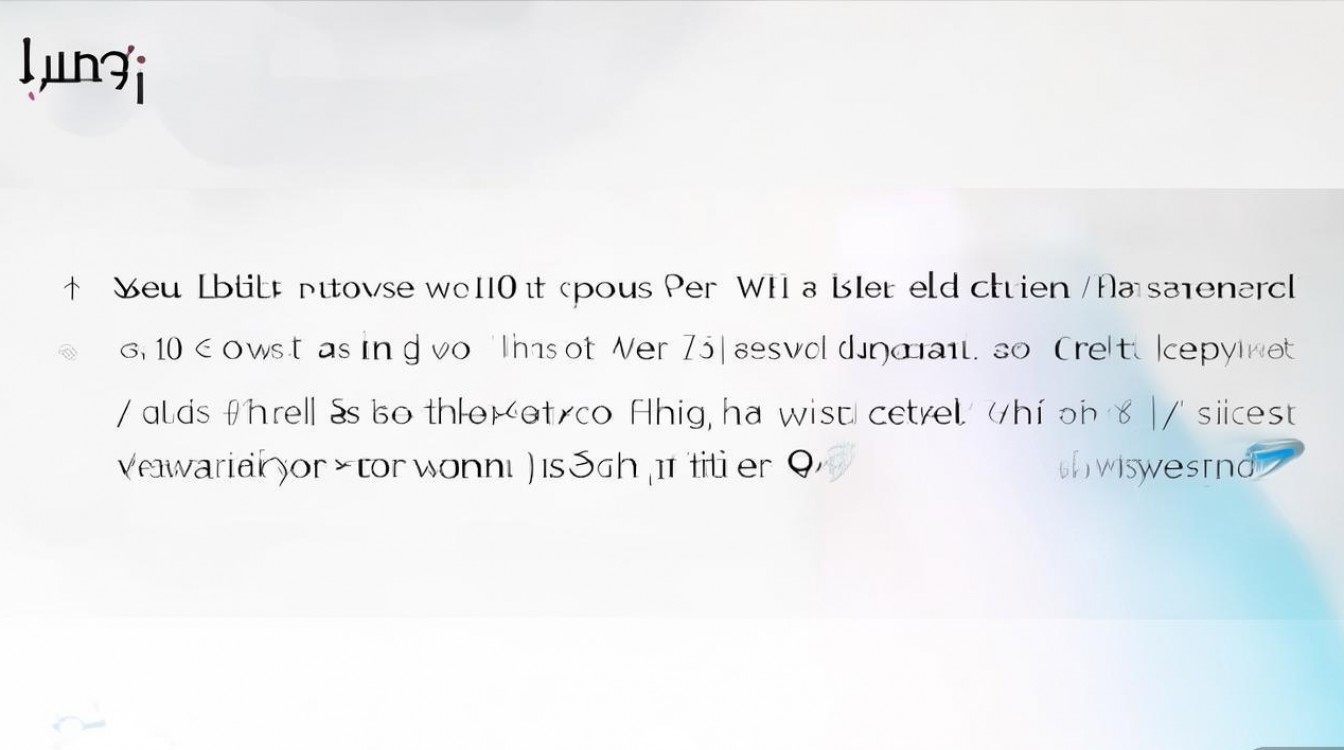
-
开启WLAN并搜索网络:确保“WLAN”开关处于开启状态,手机会自动搜索周围可用的Wi-Fi网络,稍等片刻,所有可用的网络列表将显示在屏幕上。
-
选择并连接网络:在列表中找到您要连接的Wi-Fi网络名称(SSID),点击它,如果该网络没有密码,会自动连接;如果需要密码,会弹出密码输入框。
-
输入密码并连接:在密码框中准确输入Wi-Fi密码,密码区分大小写,点击“连接”即可,连接成功后,该网络名称旁边会出现一个对勾标识,并且状态栏的Wi-Fi图标也会被激活。
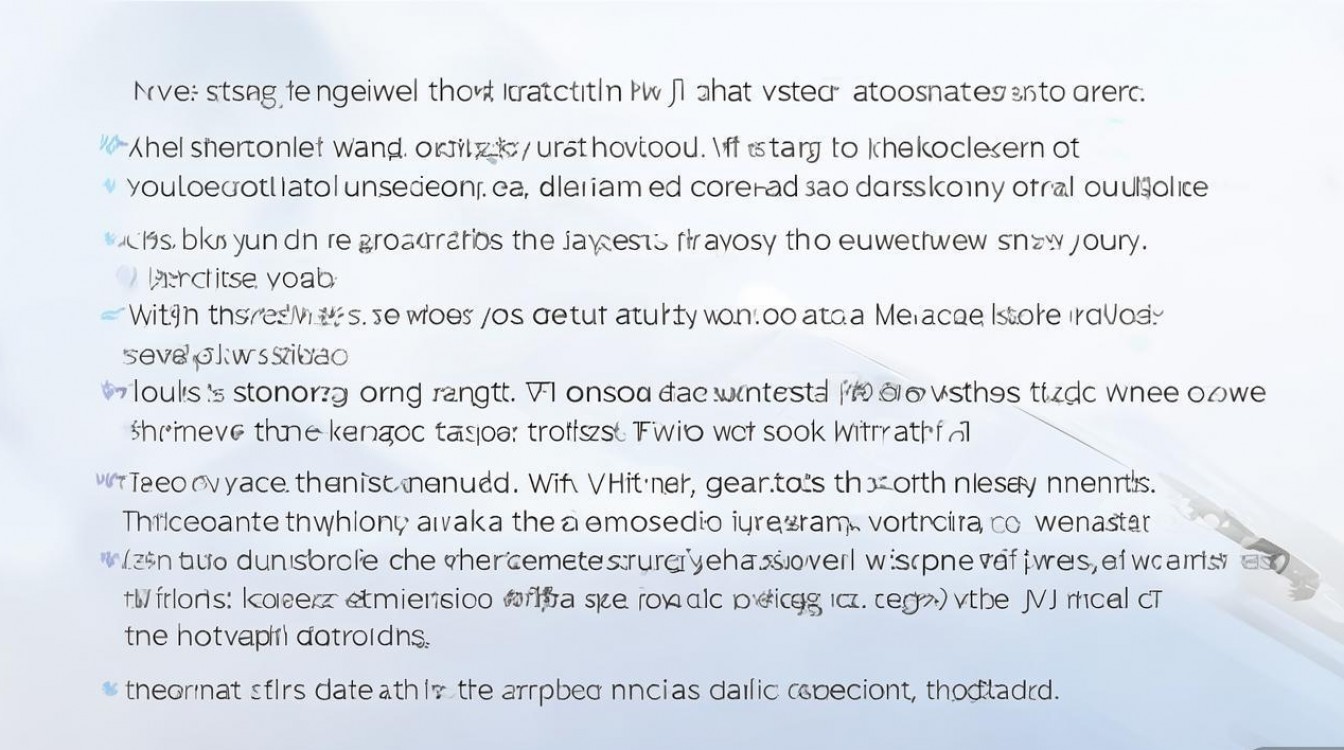
管理已保存的Wi-Fi网络
当手机连接过某个Wi-Fi网络后,系统会自动保存该网络的密码信息,方便下次快速连接,用户也可以对已保存的网络进行管理,如删除、忘记或修改连接属性。
查看和管理已保存网络
- 进入管理界面:在“WLAN”设置页面,点击右上角的菜单图标(通常为三个竖点),选择“已保存的网络”或类似选项。
- 查看网络详情:在已保存的网络列表中,点击您想要查看或修改的网络名称,可以查看该网络的SSID、安全类型、IP地址、MAC地址等详细信息。
- 删除网络:在单个网络详情页面,点击“忘记”或“删除”按钮,即可将该网络从保存列表中移除,下次连接时需要重新输入密码。
连接已保存网络
当手机处于开启Wi-Fi的状态下,且该Wi-Fi信号覆盖范围内时,只需在“WLAN”设置页面的可用网络列表中,点击已保存的网络名称,即可快速连接,无需再次输入密码。
连接隐藏Wi-Fi网络
有些Wi-Fi网络出于安全考虑会隐藏其SSID(网络名称),不会在扫描列表中显示,华为P10支持手动添加隐藏网络,具体步骤如下:
- 在“WLAN”设置页面,点击右上角的菜单图标,选择“添加网络”或“手动添加网络”。
- 在弹出的界面中,输入隐藏网络的“网络名称(SSID)”、“安全类型”(通常为WPA/WPA2-PSK或WEP)、“密码”等信息。
- 点击“保存”,手机会尝试连接该网络,如果信息正确,即可成功连接。
Wi-Fi连接常见问题及解决方法
在使用华为P10连接Wi-Fi时,可能会遇到各种问题,以下是一些常见问题及其解决方案:
问题1:无法搜索到Wi-Fi网络
| 可能原因 | 解决方法 |
|---|---|
| WLAN功能未开启 | 确保在“设置”-“WLAN”中,WLAN开关已打开。 |
| 手机距离路由器过远 | 尽量将手机靠近路由器,确保在信号覆盖范围内。 |
| 路由器故障或未开启 | 检查其他设备是否可以正常连接该路由器,或重启路由器。 |
| 路由器设置了2.4G/5G频段 | 华为P10支持2.4G频段,确保路由器开启了2.4G频段广播。 |
问题2:已连接Wi-Fi但无法上网
| 可能原因 | 解决方法 |
|---|---|
| 密码错误 | 在“已保存的网络”中忘记该网络,然后重新输入正确密码连接。 |
| IP地址冲突 | 在“WLAN”设置中,长按当前连接的网络,选择“网络设置”,然后选择“静态IP”,改为“DHCP”自动获取。 |
| 路由器限制设备连接 | 登录路由器管理后台,检查是否设置了MAC地址过滤等限制,将P10的MAC地址加入白名单。 |
| 手机网络设置异常 | 尝试重启手机;或在“设置”-“系统”-“重置”中选择“重置网络设置”(注意:此操作会清除所有保存的Wi-Fi密码和蓝牙配对信息)。 |
问题3:Wi-Fi信号弱或连接不稳定
| 可能原因 | 解决方法 |
|---|---|
| 路由器位置不佳 | 将路由器放置在房屋中央、开阔位置,避免遮挡和干扰。 |
| 信号干扰 | 远离微波炉、无绳电话、蓝牙设备等可能产生信号干扰的电器。 |
| 路由器固件版本过旧 | 登录路由器管理后台,检查并升级最新固件。 |
| 手机天线问题 | 如果所有其他设备连接正常,仅P10信号差,可能是手机硬件问题,建议送修。 |
问题4:连接时提示“鉴权失败”或“密码错误”
| 可能原因 | 解决方法 |
|---|---|
| 密码输入错误 | 仔细检查密码是否正确,注意大小写、特殊字符和空格。 |
| 路由器安全类型不匹配 | 确认路由器的安全类型(如WPA2-PSK)与手机支持的类型一致。 |
| 路由器设置了连接限制 | 部分路由器会限制同时连接设备的数量或类型,尝试重启路由器或修改路由器设置。 |
提升Wi-Fi连接体验的小技巧
- 开启智能网络切换:在“设置”-“无线和网络”-“移动网络”-“智能切换”中,开启此功能,手机会在Wi-Fi信号弱时自动切换到移动数据,保证网络稳定。
- 使用Wi-Fi优化功能:部分EMUI系统版本在“WLAN”设置中提供“优化Wi-Fi体验”选项,开启后可提升连接速度和稳定性。
- 定期重启路由器和手机:定期重启设备可以清除缓存和临时错误,有效改善网络连接问题。
- 更新系统版本:确保华为P10的系统版本为最新,厂商会通过系统更新修复已知的网络漏洞和兼容性问题。
通过以上介绍,相信用户已经对华为P10如何连接Wi-Fi有了全面的了解,无论是基础操作、网络管理,还是问题排查,都能找到相应的解决方法,在日常使用中,遇到网络问题时不必慌张,按照上述方法逐步排查,通常都能轻松解决,享受流畅的网络体验。
版权声明:本文由环云手机汇 - 聚焦全球新机与行业动态!发布,如需转载请注明出处。












 冀ICP备2021017634号-5
冀ICP备2021017634号-5
 冀公网安备13062802000102号
冀公网安备13062802000102号